PowerPoint Viewer
| Besturingssysteem: | Windows 7, 8.1 en 10 |
|---|---|
| Bestandsgrootte: | 60,3 MB |
| Taal: | Nederlands |
Stap 1: downloaden
Klik bovenaan deze pagina op de link met de tekst Download. Uw browser opent de Downloadpagina van Microsoft.
Op deze pagina vindt u informatie over het programma en de systeemvereisten. Klik op de oranje knop Downloaden. Er verschijnt nu een venster met overige aanbevelingen. Wij raden dit niet aan. Klik op Nee, bedankt en ga door, om door te gaan met het downloaden van PowerPoint Viewer.
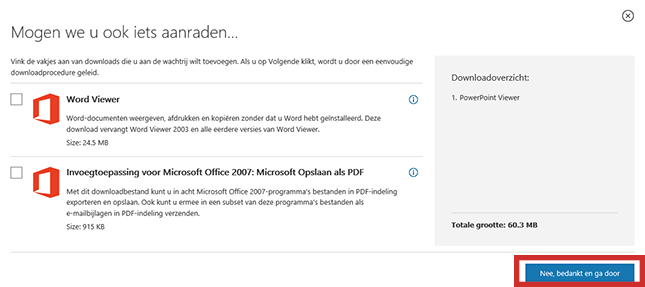
Stap 2: downloaden
Klik op Uitvoeren/Run of Uitvoeren in de balk onderin het venster om verder te gaan.
Het downloaden gaat van start. Dit kan even duren, afhankelijk van de snelheid van uw internetverbinding. Afhankelijk van uw versie van Windows verschijnt er een 'Beveiligingswaarschuwing' en moet u nog eens op Uitvoeren of Ja klikken.
Stap 3: gebruikersovereenkomst accepteren
Nu moet u akkoord gaan met de voorwaarden van Microsoft.
Dat doet u door onder de tekst het hokje aan te vinken voor Klik hier als u akkoord gaat met de bepalingen van de Microsoft-softwaregebruiksrechtovereenkomst. Klik dan op Doorgaan.
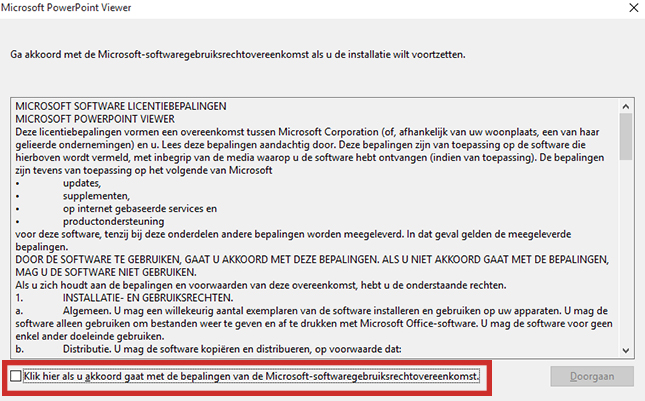
Stap 4: installeren (1)
Stap 5: installeren (2)
Stap 6: installeren (3)
Klik op Installeren om door te gaan.
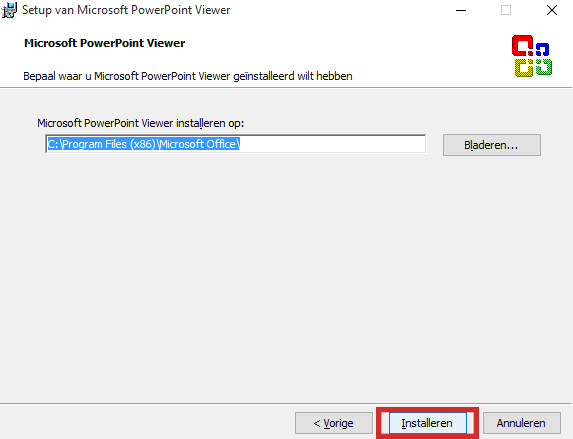
Stap 7: installatie voltooid
De installatie is voltooid, klik op OK om de installatie af te sluiten.
U vindt het programma vanaf nu via Starten >Alle programma's > Microsoft Office PowerPoint Viewer in Windows 7. In Windows 8/8.1 vindt u het programma via het Startscherm. In Windows 10 klikt u op Starten > Alle apps > Microsoft Office PowerPoint Viewer.

